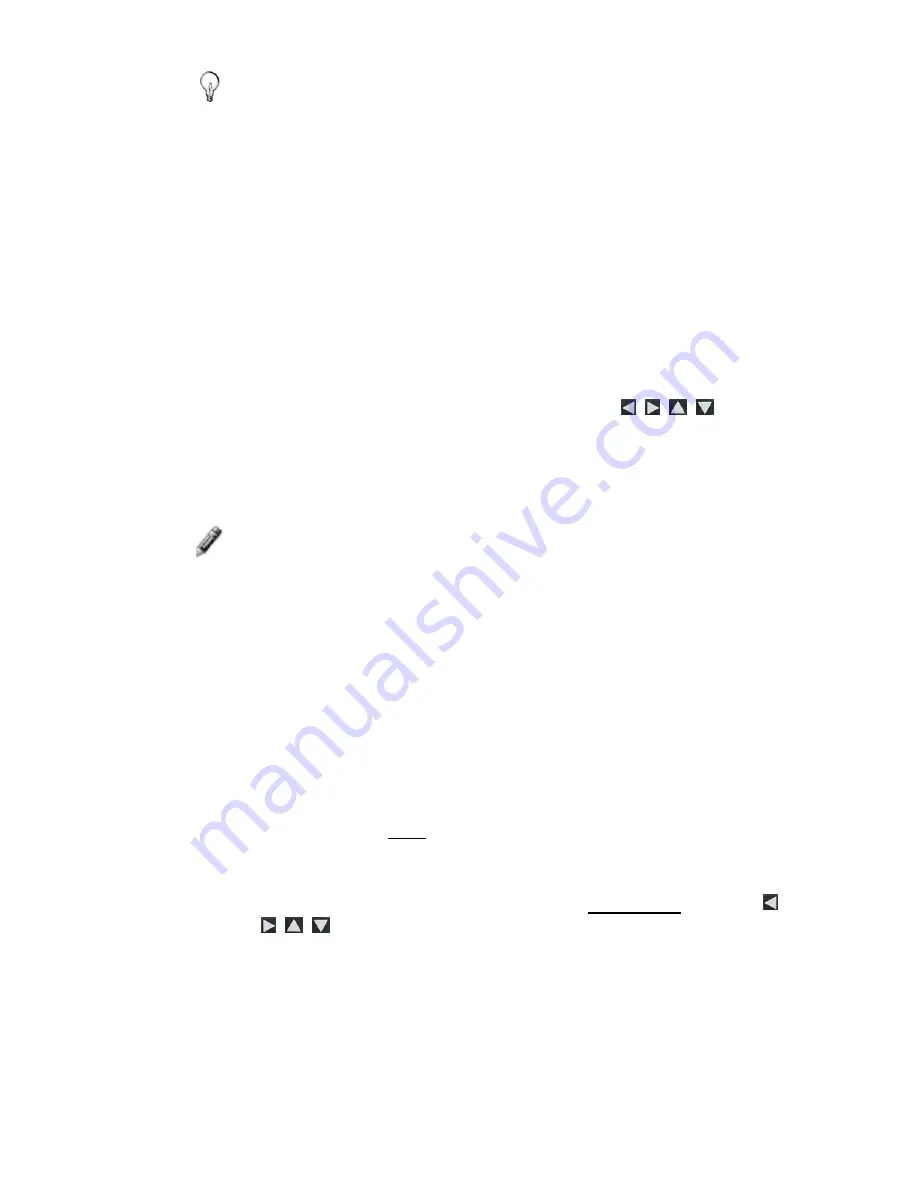
90
ASTUCE
: L'ID et le mot de passe sont sensibles à la casse. Si le
message "Connected failed, please check ID and
Password" apparaît, et que vous devez les saisir à
nouveau, prenez soin de bien respecter les
majuscules et les minuscules lors de votre saisie.
7. Sélectionnez
Connect
.
8. Une fois que vous avez réussi à vous connecter, les
répertoires des albums ou collections que vous avez crées
sur votre compte de partage de photos vont s'afficher.
9. Sélectionnez
un
répertoire
contenant les photos que vous
désirez voir. L'écran
Folder Photo Thumbnails
va
s'afficher.
10. Pour voir une photo particulière, utilisez
pour
vous déplacer parmi les photos, et appuyez sur
ENTER
sur
la photo de votre choix.
11. Appuyez
sur
EXIT
pour revenir à l'écran précédent
Note
: Les fonctions comme le zoom et la rotation sont
disponibles et fonctionnent comme décrit dans le
paragraphe
PHOTOS
commençant à la page 15.
Importer des photos depuis un site web de partage de photo
vers la mémoire interne du CPN.
1. Sur
l'écran
HOME
, sélectionnez
Wi-Fi
.
2. Sur
l'écran
Photo Sharing
, sélectionnez la photo de votre
choix, puis sélectionnez le répertoire voulu, contenant les
photos que vous souhaitez importer.
3. Pour importer tous les fichiers de photos, appuyez sur
MENU
et sélectionnez ensuite
Import All
.
Pour importer des fichiers de photos individuels, utilisez
pour vous déplacer parmi les noms de fichiers,
appuyez sur "+" pour sélectionner les fichiers que vous
désirez importer
("-" pour désélectionner un fichier)
, appuyez
sur
MENU
, puis sélectionnez
Import Selected
.
4. Appuyez
sur
EXIT
pour revenir à l'écran précédent
















































